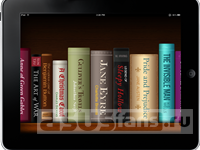Перевернутое изображение с веб камеры asus (камера перевернута)
Перевернутым изображение получается…
Перевернутым изображение получается…
Перевернутое изображение с веб камеры asus (камера перевернута)
Перевернутым изображение получается…
Перевернутым изображение получается…
Синхронизация iTunes
RfR0uNW6szd4
12.03.2014
Статьи
3582
 Apple предлагает различные способы управления контентом. Наиболее популярным среди них является синхронизация iTunes, которой можно подвергнуть практически любой тип данных: приложения, аудио, книги, контакты, заметки, фото и видео, документы и проч. Напомним, что синхронизация с планшетом iPad возможна только на версии программы 9 и выше. Последняя на сегодняшний день версия - 11.1.5 - доступна для бесплатного скачивания на сайте Apple по ссылке: https://www.apple.com/ru/itunes/download/
Apple предлагает различные способы управления контентом. Наиболее популярным среди них является синхронизация iTunes, которой можно подвергнуть практически любой тип данных: приложения, аудио, книги, контакты, заметки, фото и видео, документы и проч. Напомним, что синхронизация с планшетом iPad возможна только на версии программы 9 и выше. Последняя на сегодняшний день версия - 11.1.5 - доступна для бесплатного скачивания на сайте Apple по ссылке: https://www.apple.com/ru/itunes/download/
Как настроить синхронизацию в iTunes
Всего существует два типа синхронизации - ручная и автоматическая (автозаполнение). Разберём вкратце каждый из них.Автозаполнение - это идеальный вариант, когда на устройстве достаточно свободного места, и вам не хочется тратить время на выбор файлов. Чтобы осуществить его, откройте на компьютере iTunes и подсоедините ваш iPad или iPhone с помощью кабеля USB. Затем выберите в окне программы нужный тип файлов - музыку, фильмы и т.д. В настройках выбирайте пункт "Синхронизировать". Музыкальные видеоклипы относятся к разделу "Музыка" - для них предусмотрена отдельная опция.
В случае, если на устройстве заканчивается память для хранения синхронизируемых файлов, автозаполнение прекращается. Ручная синхронизация позволит вам самостоятельно выбрать подлежащие передаче файлы и, таким образом, рассчитать необходимый объём памяти.
Первый этап ручной синхронизации тот же - открыть iTunes, подключить устройство. Затем в окне программы выбираются подлежащие передаче файлы и простым перетаскиванием направляются на значок устройства.
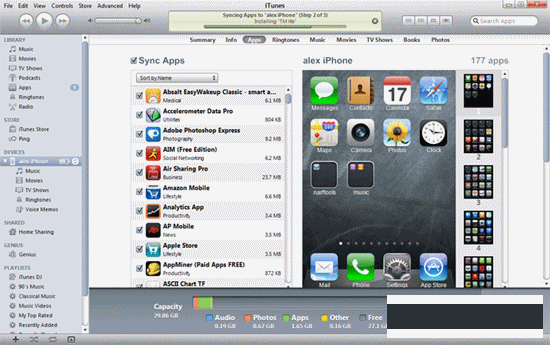
- Откройте iTunes
- Присоедините устройство к ПК при помощи USB кабеля
- Щёлкните по значку вашего устройства в окне iTunes
- Во вкладке "Обзор" поставьте галочку напротив опции "Синхронизация этого <название устройства> по Wi-Fi Вот и всё.
Внимание!
Войдите под своим аккаунтом ASUSfans.RU или Создайте его, чтобы получить полный доступ к нашему сайту. Регистрация даст вам возможность добавлять новости, комментировать статьи, общаться с другими пользователями и многое другое.
Войдите под своим аккаунтом ASUSfans.RU или Создайте его, чтобы получить полный доступ к нашему сайту. Регистрация даст вам возможность добавлять новости, комментировать статьи, общаться с другими пользователями и многое другое.
Другие материалы по теме:
Планшет, работающий на iOS, является прекрасным устройством для работы с электронными книгами. Дисплей с высоким разрешением и яркостью превращает процесс чтения в сплошное удовольствие, ёмкий
Мобильное приложение - друг и помощник современного человека
В наше время современные технологии завоевывают все больше места в жизни рядовых граждан. Одним из революционных достижений стало развитие различных устройств, управляющихся операционными
Буквально несколько лет назад планшетные компьютеры были не по карману большинству людей, однако, с появлением бюджетных версий, ситуация значительно изменилась.
С этим вопросом вынужден сталкиваться каждый создатель интернет-сайта. Домен - это область интернет пространства. Для идентификации отдельного домена ему назначается имя, скрывающее под своеобразной